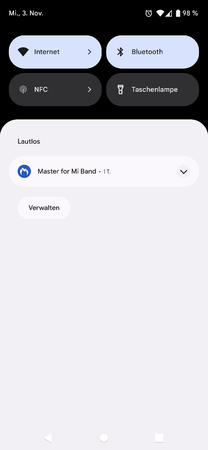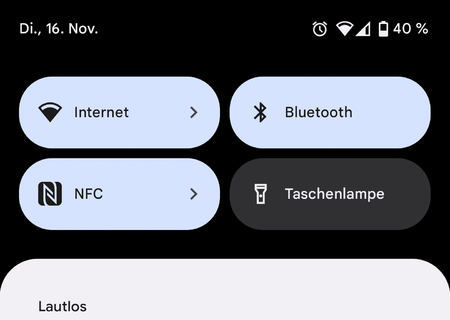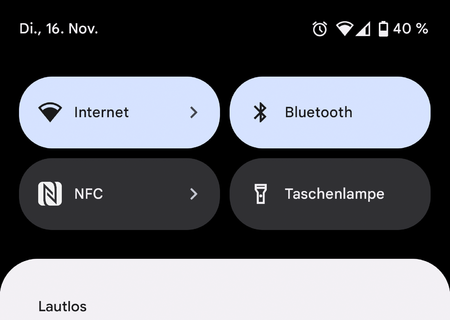B
bruese57
Neues Mitglied
- 17
Hallo, ich bin seit gestern Besitzer eines 6 pro. Bei meinem Xiaomi hatte ich beim runterziehen auch die NFC Funktion.
Muss ich beim 6 pro immer in die Einstellungen?
Danke für eure Antworten
Gruß
Muss ich beim 6 pro immer in die Einstellungen?
Danke für eure Antworten
Gruß
Zuletzt bearbeitet von einem Moderator:
Bearbeitet von:
Chefingenieur
- Grund: Chefingenieur: Text auf die NFC Fragestellung minimiert